你们知道word如何自动补齐括号设置取消吗?怎么样开启这项功能呢?对此感兴趣的用户可以随小编去下文看看word自动补齐括号设置取消的操作方法。
word自动补齐括号设置取消的操作方法

1、其实这个跟word没有什么关系,主要是用的输入法。
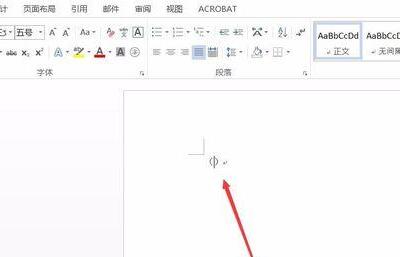
2、一般情况下,像搜狗输入法,百度输入法以及其他特殊的输入法,都会有这种设置。右击输入法,打开设置。
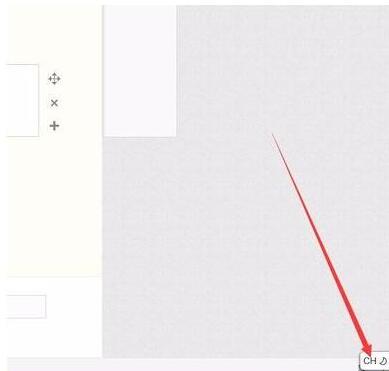
3、然后选择最下方的“高级”按钮。
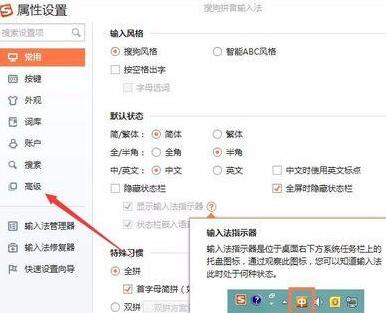
4、打开高级以后,我们一直往下拉。
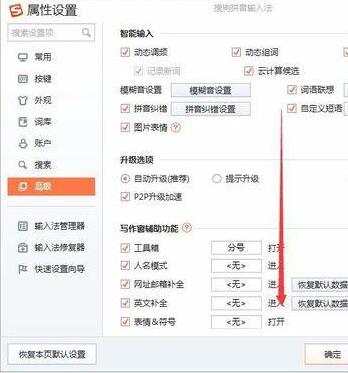
5、找到“其他功能这一选项”然后停止。
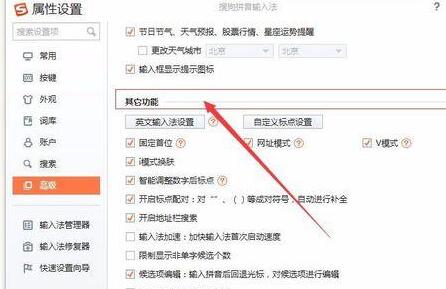
6、去掉“开启标点配对”前边的勾,然后确定。
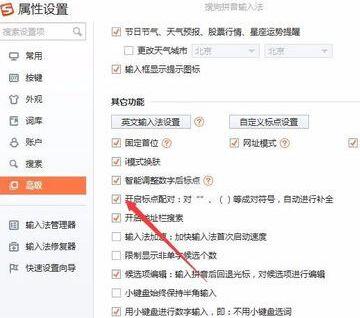
7、接下来就可以正常输入()了。
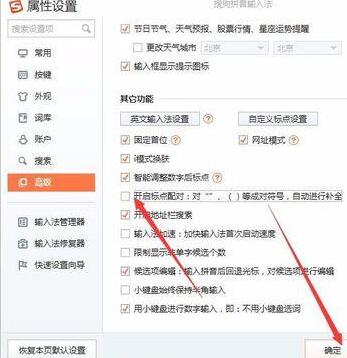
上面就是小编为大家讲解的word自动补齐括号设置取消的操作内容,一起来学习学习吧。相信是可以帮助到一些新用户的。








